Gracias al fiel oyente de Cultura NAS Rafa Navascués te traigo este nuevo tutorial donde verás la forma de montar volúmenes de red externos en un servidor NAS de QNAP de manera que dicho servidor «lo vea» como si fuera un volumen interno.
Escenario
Si tu QNAP no dispone de espacio y quieres aprovechar un disco duro compartido que ya tienes en tu red local, puedes hacer que tu QNAP monte esa información como si ya la tuviera dentro. ¡Ojo! que no lo copia, solo lo monta.
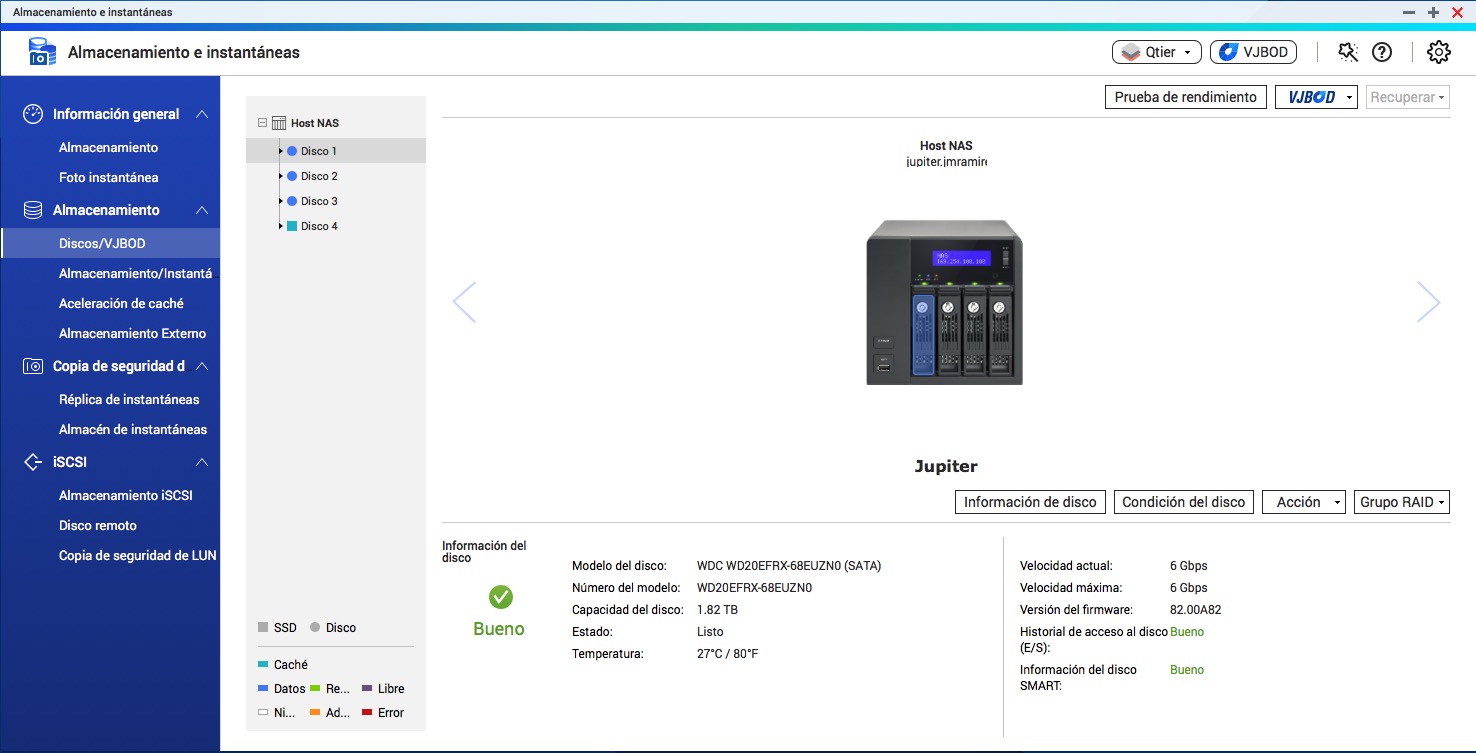
Pros y contras
Cuando te conectas a tu servidor NAS QNAP, tienes acceso simultáneo a los datos del QNAP y del mencionado disco. Para todos los servicios del QNAP esa información está disponible como si estuviera en el raid interno.
Por contra, el disco compartido deberá estar encendido mientras el servidor NAS de QNAP arranca, de lo contrario no lo detectará e ignorará la orden, ya que esta fusión solo ocurre durante el arranque del sistema. Y por supuesto, ese disco no estará protegido por el QNAP.
Preparación
Básicamente se trata de tener un disco duro de red (o una carpeta compartida en alguna parte) a la que llamaré «origen», y crear una carpeta donde te apetezca en tu QNAP a la que llamaré «destino». No tiene por que ser una carpeta compartida de raíz. Este destino hará de punto de montaje. Necesitaremos un nombre y clave de acceso para «origen».
Para poder hacer esto, hay que conectar por SSH a tu QNAP y editar el archivo autorun.sh. Para eso tienes que tener activo el servicio SSH en Panel de Control > Servicios de Red y Archivos > SSH
Veamos cómo hacerlo
Ya estamos, ahora que ya sabemos lo que tenemos que hacer, vamos a por ello. A través de un terminal (macOS ya lo trae incorporado y para Windows te puedes bajar putty) escribimos:
Conectamos por SSH. Pedirá la clave de admin del QNAP
# ssh admin@ip-del-QNAP
Montamos el volumen interno para llegar al fichero autorun.sh
# mount $(/sbin/hal_app --get_boot_pd port_id=0)6 /tmp/config
Ya estamos editando el archivo autorun.sh
# vi /tmp/config/autorun.sh
Mini-instrucciones del editor de texto en Linux vi (que se las trae): Para insertar líneas, pulsar i. Ya se puede copiar y pegar. Para acabar, pulsar ESC y luego Q (mayúsculas q). Tras eso escribe x e Intro para que grabe al salir.
Aquí va la línea principal del meollo. Se pueden poner tantas líneas como sean necesarias. ¡Mucho ojo!
mount.cifs //ip_de_origen/carpeta_compartida /share/ruta_de_destino_en_QNAP -o username=usuario_origen,password=clave_origen
Ejemplo real en mi servidor NAS de QNAP
mount.cifs //192.168.10.20/Pelis /share/Multimedia/Peliculas -o username=admin,password=clavediscored
En el ejemplo la ip 192.168.10.20 pertenece al disco de red, así como el admin y la clave. La ruta /share/Multimedia es la que existe en todo QNAP a la que le hemos añadido la carpeta Peliculas previamente.
Tras esto, cuando todo acabe, entraremos en /Multimedia/Peliculas y encontraremos la información del otro disco duro.
Fijaos bien en que empieza con doble barra, que ponemos el nombre y clave del disco duro de red (no el del QNAP), y que utilizo una coma entre usuario y password sin espacios.
Para acabar, tenemos que hacer unas tareas simples antes de empezar a disfrutar de nuestro volumen de red dentro del QNAP.
Establecemos los permisos adecuados al archivo autorun.sh
# chmod x /tmp/config/autorun.sh
Desmontamos el volumen temporal
# umount /tmp/config
Cerramos el terminal, reiniciamos el QNAP y a ¡disfrutarlo!
One more things
Desde hace un par de versiones del firmware QTS, en el gestor del QNAP se puede ir a Panel de Control > Hardware y se puede desactivar (y ver) el archivo autorun.sh. Obviamente hay que permitirle que lo ejecute. Para deshacer todo esto, basta con no permitírselo.
Aunque estos apuntes son un recopilatorio de información encontrada en varios sitios, el comando principal se lo debo al difunto Patrick Wilson, un genio desaparecido de QNAP Nas Comunity Forum.

Espero que os haya gustado este tutorial de Rafa Navascués sobre cómo montar volúmenes remotos en un servidor NAS de QNAP y como no, en ese caso que lo compartáis con vuestros familiares y amigos para que ellos también puedan disfrutar de una vida 1.0 más cómoda. Si habéis llegado a este tutorial es posible que os interese también dar una lectura a las novedades que presenta QNAP en la nueva versión de QTS pulsando en este enlace.
Nos leemos en un siguiente tutorial.
Un saludo, JM